
Innholdsfortegnelse:
- Forfatter John Day [email protected].
- Public 2024-01-30 11:22.
- Sist endret 2025-01-23 15:02.


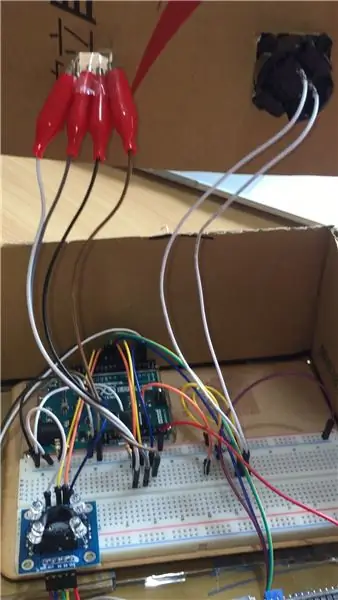
Referansekilde: Her
RGB Colorful World er et nattlys laget av RGB -fargesensorer. Det kan enkelt endre og velge fargen du vil ha i henhold til ditt nåværende humør. Du kan ha den nattlysfargen du vil ha, når du først bruker den til å føle det lyse objektet.
//
Endre del (original):
- Originalt navn: RGB Color Picker
Rekvisita
Du vil trenge:
- Arduino Leonardo (Eller annet) - Kjøp her
- TCS3200 RGB Sencer (eller annet) - Kjøp her
- LCD -panel (1602 IIC/I2C) - Kjøp her
Trykknapp (hvilken som helst type)
- 4,7kΩ motstand (x1)
- 10kΩ motstand (x1)
- 220Ω motstand (x2)
- RGB LED - Kjøp her
- Brødbrett
- Nattlys lampeskjerm
- Kartong
//
Endre del (original):
- Arduino Pro Micro
- LCD -paneler uten I2C
- TCS34725 RGB -sensor
- 3D -skriver
Trinn 1: Koble alle elementene til brødbrettet


Før vi installerer alt på en gang, er det tryggere å teste hvert element en etter en. Fordi hvis du har installert alt, men det ikke fungerer, kan du knapt finne ut hva som gikk galt.
Kablingene til forskjellige Arduinos vil være forskjellige. Hvis du bruker andre Arduino, kan du søke i koblingsskjemaet og koden fra andre prosjekter.
Nå vil vi introdusere hvordan du kobler ledningen:
RGB fargesensor
GND_Det er to GND, begge er koblet til den negative polen på brødbrettet (den negative polen skal trekke ledningen til Arduino GND)
OUT_koble til pin8 på Arduino
S2 → Arduinopin10
S3 → Arduino pin9
VCC_Det er to VCC, begge er koblet til den positive polen på brødbrettet (den positive polen må trekke en ledning til 5v på Arduino)
S0 → Arduino pin12
S1 → Arduino pin11
LCD -panel
GND_koblet til det negative på brødbrettet
VCC_koblet til brødbrett positivt
SDA → Arduino pin2
SCL → Arduino pin3
Knapp
Bruk pinnen til å sette inn totrådene på brødbrettet
Ledning på venstre side_koble en 10kΩ motstand og trekk deretter en ledning til Arduino analog A1.
Høyre side wire_Delt i to sider:
Den første siden: trekk ledningen til den positive siden av brødbrettet.
Den andre siden er: koble en 10kΩ motstand og deretter koble en linje til den negative siden av brødbrettet.
RGB LED
RGB LED har 4 pinner lude Inkluder rødt, negativt, grønt, blått (kort, lang, kort, kort)
Red_ koblet til brødbrettet og trekk deretter en linje til Arduino pin5
Den negative elektroden _ er direkte koblet til den negative elektroden på brødbrettet
Green_ Koble til brødbrettet, legg til en 220Ω motstand og dra deretter en ledning til Arduino pin6
Blå_koble til brødbrettet, legg til en 4,7 kΩ motstand og dra deretter en ledning til Arduino pin7
Ovenstående er introduksjon av kretsforbindelse.
//
Endre del (original):
Kablingene er de samme, bortsett fra LCD- og fargemålingsmodulen.
LCD_Han brukte opprinnelig bare LCD, jeg endrer det til I2c LCD.
RGB -farge sencor_Han brukte opprinnelig TCS34725 RGB -sensor, jeg endrer den til TCS3200.
Trinn 2: Skrive kode
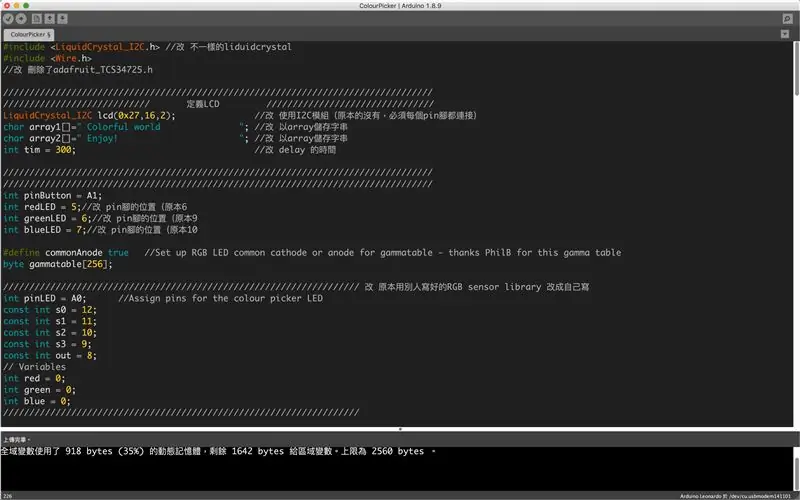


Etter at kretsen er tilkoblet, kan du begynne å skrive kode.
Koden er her: Her
Husk å teste hver del separat !!
Før du kobler USB -kabelen til Arduino, må du kontrollere om alle kablene er riktige. Hvis det er en feil krets, kan det forårsake skade på datamaskinen eller Arduino -kortet.
Pinnen kan endres selv, i henhold til kretsen på ditt eget kretskort.
//
Endre del (original):
- Koden for LDC og RGB fargesensor er endret.
- Begynnelsen på LCD -skjermtekster er også endret.
- Endret posisjonen til noen pinner.
Trinn 3: Lag en beholder til din Arduino



Mål avstanden mellom Arduino og brødbrettet, og skjær den ut med en pappeske. Etter limingen plasserer du komponenten i.
Jeg laget en trappeformet beholder der knappen og RGB-LED på det øvre planet, og RGB-fargesensoren og LCD-en er på det nedre nivået. Plassen inne er relativt stor, og vil ikke bryte tråden. For å koble Arduino til strømbanken, bør vi kutte en liten på siden av esken.
Skallstørrelsen:
- Høyere nivå
Lengde: 19,5 / Bredde: 10,5 / Høyde: 11 cm
- Lavere nivå
Lengde: 19,5 / Bredde: 7,5 / Høyde: 5 cm
//
Endre del (original):
- Han brukte 3D -utskrift for å lage beholderen sin.
Trinn 4: Bruk din fargerike verden


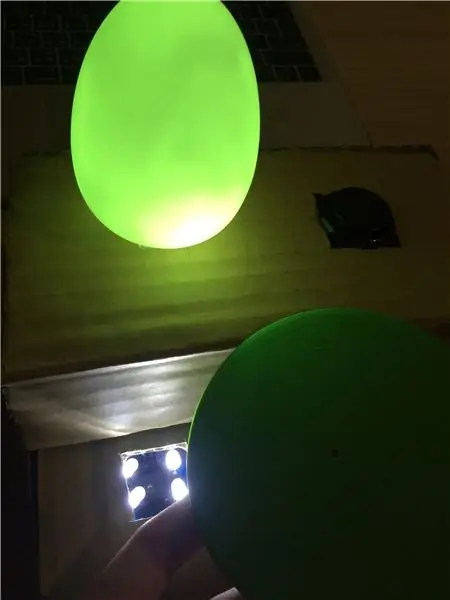
Koble USB -kabelen til Arduino, og etter at strømmen er slått på, kan du begynne å bruke den!
Velg et element med lyse farger, plasser det 1 cm fra RGB -fargesensoren, og trykk på knappen. Fargen på elementet vil vises på LCD -panelet, og deretter vil RGB -LED -en også lyse opp lampen som ligner den fargen.
På grunn av begrensningene til LED -lampen, kan den ikke belyse veldig presise farger. For eksempel kan den ikke belyse svart eller grå farge, fordi selve LED -materialet er hvitt. Dempe og mindre lyse objekter vil redusere effekten, lysene rundt og refleksjonslysene vil også få den til å føle den falske fargen, så det anbefales å bruke den i et mørkt rom.
Anbefalt:
Fargerik Galaxy Night Lamp: 7 trinn

Fargerik Galaxy Night Lamp: Hei venner, I dag skal jeg vise deg hvordan du lager en ypperlig galakse nattlampe fra Mason jar
Hvordan bygge en fargerik LED Arduino terning: 8 trinn

Hvordan bygge en fargerik LED -Arduino -terning: I denne opplæringen lærer du hvordan du bygger en fargerik LED -Arduino -terning, som kan “rulles” ved å trykke på en knapp. Jeg vil forklare hvordan du bygger Arduino, og hvordan du koder den. Det er en ganske enkel opplæring for de som er i begynnelsen
Gjør DIY en fargerik LED -stearinskrets for gratulerer med dagen: 7 trinn

Gjør en fargerik LED -stearinkrets for gratulerer med dagen: Designinspirasjonen til denne lyskretsen er fra livet vårt. I bursdagsfesten vår må vi tenne lysene med en lighter, og etter ønsket har vi blåst ut lysene. Denne DIY -kretsen fungerer på samme måte. Som vi kan se fra kretsen
Kontroller virkelige verden -enheter med din PC: 15 trinn (med bilder)

Kontroller virkelige verden -enheter med din PC: Denne instruksjonsfilen viser deg hvordan du kobler til en PC og mikrokontroller. Denne demoen vil kjenne verdien av en gryte eller hvilken som helst analog inngang og også kontrollere en servo. Total kostnad er under $ 40 inkludert servoen. Servoen slår på en mikrobryter og deretter m
XBOX Case Mod ** enkel & Fargerik **: 5 trinn

XBOX Case Mod ** enkel & Fargerik **: dette er min første instruerbare hmmm. ganske enkel LED -kasse mod ved hjelp av lett funnet deler. denne instruksen er helt reversibel hvis den ikke går etter planen … (det er praktisk talt en garanti etter noen av tingene jeg har sett)
